vivo图案锁怎么手动破解?手机锁屏方法有哪些?
在智能手机普及的今天,图案锁因其便捷性和一定的安全性成为许多vivo用户的选择,但若遇到忘记图案、手机被他人误锁等情况,手动破解便成为必要手段,需要强调的是,以下方法仅适用于个人设备解锁,严禁用于非法用途,操作前请确保数据已尽可能备份,避免信息丢失风险。
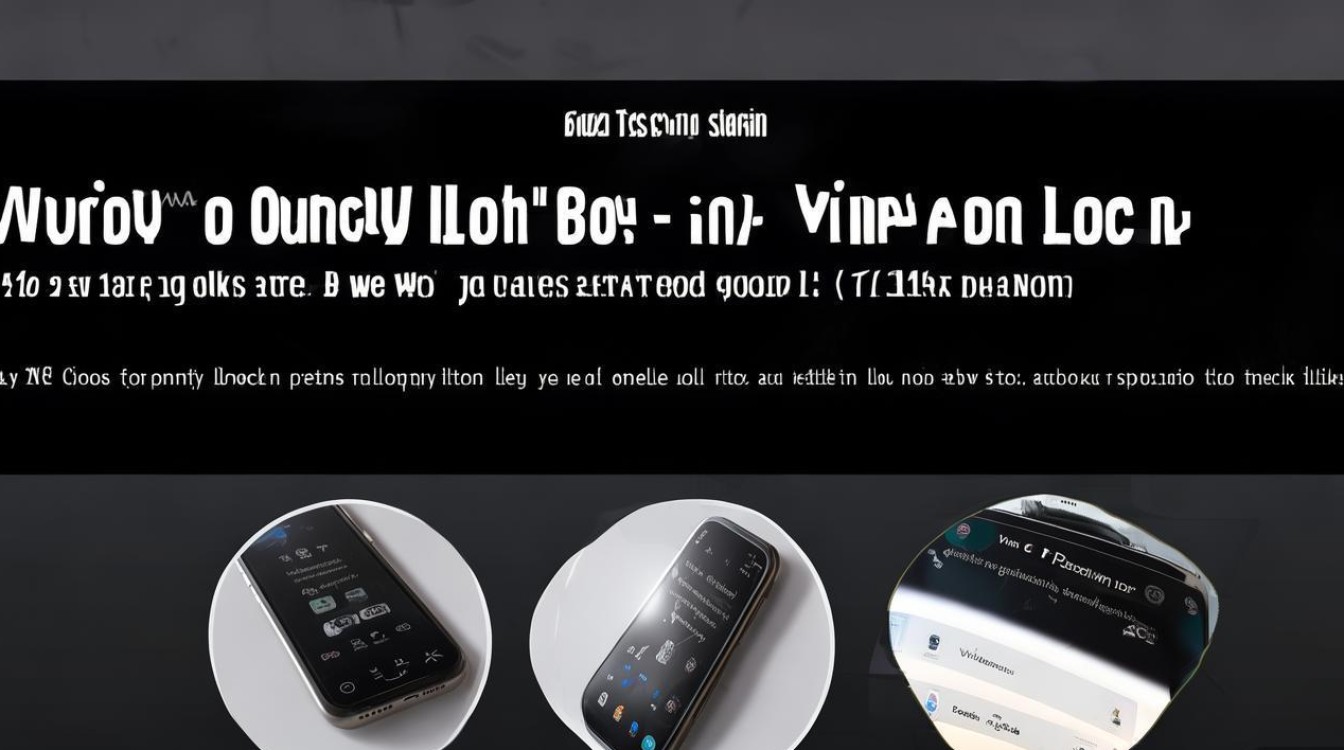
通过Android设备管理器强制解锁(需登录vivo账号)
若手机已登录vivo账号且开启“查找手机”功能,可通过官方途径远程清除数据解锁。
操作步骤:
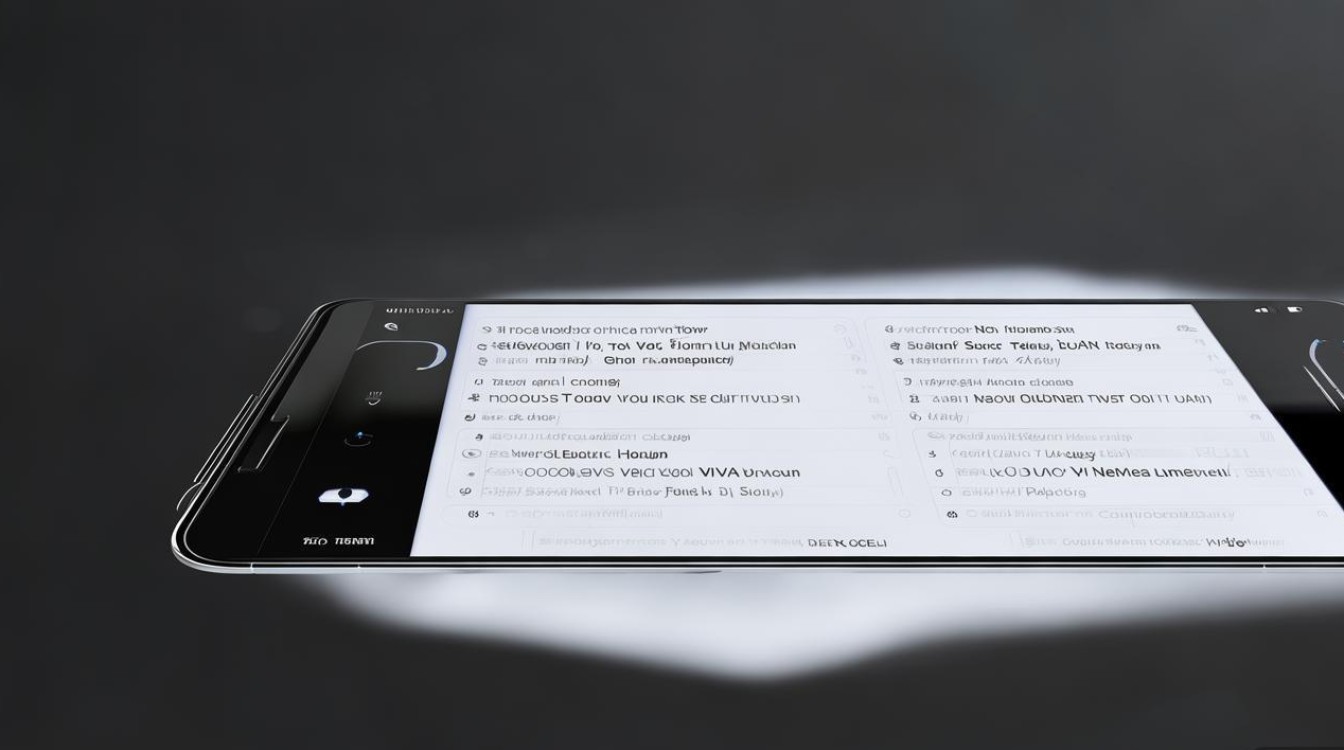
- 在电脑或其他设备浏览器中登录谷歌账户(需与vivo账号一致);
- 进入“Android设备管理器”页面,选择被锁定的vivo设备;
- 点击“清除设备”选项,该操作会删除手机内所有数据(包括图案锁),但可恢复出厂设置后重新使用。
注意事项:此方法会清除所有本地数据,仅适用于无重要信息或已备份的情况。
利用Recovery模式恢复出厂设置
若无法通过远程操作解锁,可通过Recovery模式强制恢复出厂设置,前提是手机处于可关机状态。
适用条件:手机未Root,且用户之前未关闭Recovery模式权限。
操作步骤:
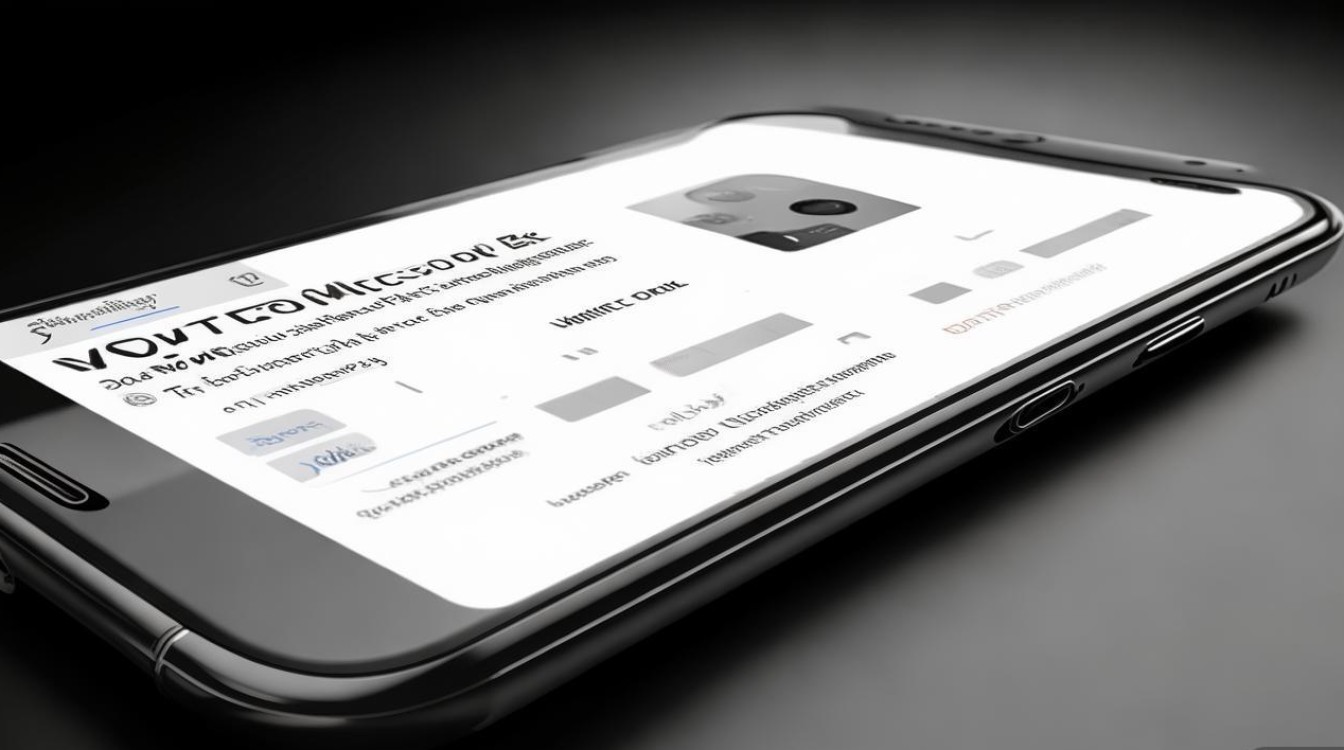
- 长按电源键关机;
- 同时长按“电源键+音量上键”进入Recovery模式(不同机型组合键可能略有差异,部分需长按“电源键+音量下键”);
- 使用音量键选择“Wipe data/factory reset”,按电源键确认;
- 选择“Yes”清除所有数据,完成后选择“Reboot system now”重启手机。
局限性:会删除手机内所有数据,包括照片、联系人等,且需提前移除SD卡避免格式化。
通过ADB命令解锁(需开启USB调试)
若手机之前已开启“USB调试”模式,可通过电脑使用ADB命令清除锁屏密码。
前置条件:
- 安装vivo官方驱动;
- 电脑端配置ADB工具包;
- 手机通过USB连接电脑,且授权调试。
操作步骤:
- 在电脑命令行输入
adb devices确认设备连接; - 输入
adb shell进入shell环境; - 依次执行以下命令:
rm /data/system/gesture.key rm /data/system/password.key rm /data/system/pattern.key
- 重启手机即可进入系统(部分机型可能需要重新设置锁屏)。
风险提示:操作不当可能导致系统异常,需确保命令输入准确,且此方法仅适用于未加密数据的设备。
第三方专业工具辅助解锁(需谨慎选择)
若以上方法均不可行,可借助第三方解锁工具(如iMobie LockWiper、Dr.Fone等),但需注意工具安全性和隐私风险。
使用流程:
- 在电脑上下载并安装正规解锁工具;
- 通过USB连接手机,根据工具提示进入特定模式(如下载模式);
- 工具自动检测并移除锁屏密码,完成后重启手机。
注意事项:
- 优先选择知名工具,避免恶意软件;
- 部分工具可能收费,且解锁过程会清除数据;
- 建议在非重要设备上测试后再操作。
预防措施:避免再次遗忘锁屏
为减少类似情况,建议用户采取以下措施:
- 设置备用解锁方式:在图案锁中同时设置PIN码或密码,部分vivo机型支持“备用解锁”功能;
- 定期备份重要数据:使用vivo云服务、电脑或第三方工具定期备份,避免数据丢失;
- 记录锁屏信息:将图案或密码记录在安全的地方,或使用密码管理工具存储。
不同解锁方式对比
| 方法 | 优点 | 缺点 | 适用场景 |
|---|---|---|---|
| Android设备管理器 | 官方支持,操作简单 | 需联网且会清除数据 | 已登录账号且开启查找手机 |
| Recovery模式 | 无需电脑,通用性强 | 清除所有数据 | 手机可关机且无重要数据 |
| ADB命令 | 快速精准,保留部分数据 | 需开启调试模式,操作复杂 | 已开启USB调试的设备 |
| 第三方工具 | 适用范围广,支持多种锁屏类型 | 可能收费,存在安全风险 | 其他方法失效时的备选方案 |
手动破解图案锁存在一定技术门槛和数据丢失风险,建议用户优先通过官方渠道或专业技术人员协助处理,增强安全意识,定期更新锁屏方式,才能更好地保障个人数据安全。
版权声明:本文由环云手机汇 - 聚焦全球新机与行业动态!发布,如需转载请注明出处。




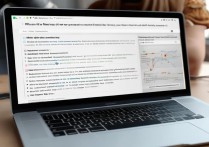
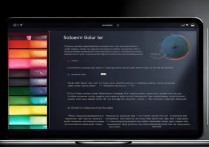






 冀ICP备2021017634号-5
冀ICP备2021017634号-5
 冀公网安备13062802000102号
冀公网安备13062802000102号